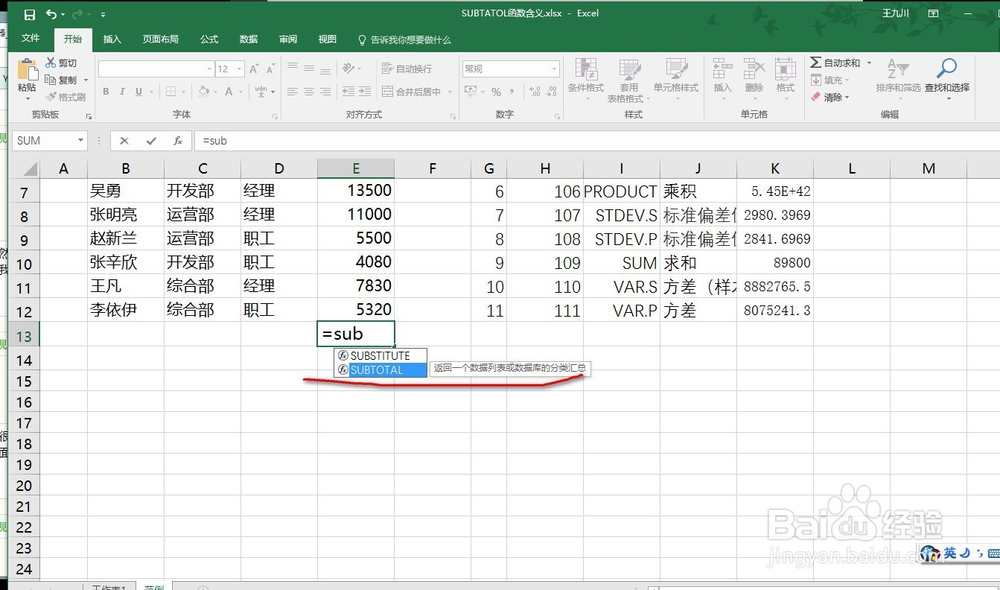搞定office2016——Excel筛选统计
1、首先介绍一下我们经常使用的普通求和。我们只需要点击 “公式” --> “自动求和”,就可以对工资这一项进行求和处理了。
2、有时候我们需要对不同职位或者不同部门的工资进行求和运算呢?可能这就不太好办了。比如我们点击 “数据” -->稆糨孝汶; “筛选”,将经理筛选出来。然后,我们会发现这里的工资数量和刚刚所有人的工资数量求和是一样的。没有发生变化。
3、 在这里我们就要利用我们今天要学习的函数:函数名称:SUBTOTAL (筛选求和)
4、我们先将刚刚的筛选取消掉。然后在工资最下方的框里输入函数:“=sub”,然后它会自己弹出相关函数,我们选择subtotal即可。
5、点击它之后,它在右边出现了很多列表。因为我们要求和,而求和是第9个选项,所以我们需要在对话框后面继续输入9,再输入一个逗号。
6、然后再选择我们需要求和的区域,如图所示,然后点击回车就可以得到总工资的求和结果。
7、 然后我们再进行筛选。我们将经理筛选掉,求职工的工资和。可以看到,现在我们求出来的工资和就是职工的工资和了。
8、或者我们在 “部门” 这里筛选出开发部,可以看到这里的数值依然是有变化的。
声明:本网站引用、摘录或转载内容仅供网站访问者交流或参考,不代表本站立场,如存在版权或非法内容,请联系站长删除,联系邮箱:site.kefu@qq.com。
阅读量:30
阅读量:73
阅读量:58
阅读量:29
阅读量:49